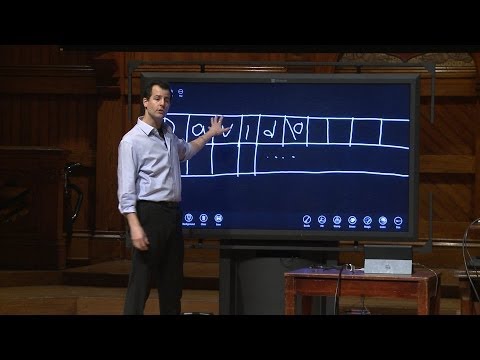თქვენი დესკტოპი ცოტა ზედმეტად არეულია? თუ თქვენ ყოყმანობთ ხატების წაშლის დაწყებაში, შეგიძლიათ მათი დამალვა ხილვისგან. ეს საშუალებას მოგცემთ ნახოთ თქვენი გასაოცარი ფონი ან არ შეგიშლით ხელს პროგრამებისა და ფაილების შემთხვევით გახსნისას, როდესაც დესკტოპზე დააწკაპუნებთ. თქვენ შეგიძლიათ დაიმალოთ დესკტოპის ხატები პრაქტიკულად ნებისმიერ ოპერაციულ სისტემაში
ნაბიჯები
მეთოდი 1 დან 4: Windows

ნაბიჯი 1. დააწკაპუნეთ მარჯვენა ღილაკით სამუშაო მაგიდაზე
Windows საშუალებას გაძლევთ სწრაფად დაიმალოთ თქვენი დესკტოპის ხატები მხოლოდ რამდენიმე დაწკაპუნებით. დააწკაპუნეთ მარჯვენა ღილაკით ცარიელ ადგილზე სამუშაო მაგიდაზე. თუ მარჯვენა ღილაკით დააწკაპუნებთ ხატზე, თქვენ მიიღებთ არასწორ მენიუს.

ნაბიჯი 2. აირჩიეთ View
თუ თქვენ იყენებთ Windows XP- ს, აირჩიეთ Arc Icons By.

ნაბიჯი 3. დესკტოპის ხატების ჩვენების გადართვა
ამის გამორთვა თქვენს სამუშაო მაგიდაზე დაფარავს ყველა ხატს. ისინი აღარ იქნება შერჩეული. დესკტოპზე შექმნილი ან დამატებული ნებისმიერი ხატი ავტომატურად დაიმალება. თქვენ შეგიძლიათ ჩართოთ თქვენი ხატები პროცესის გამეორებით.

ნაბიჯი 4. დააინსტალირეთ პროგრამა, რომ თქვენი ხატები უფრო სწრაფად დაიმალოს
დესკტოპის მართვის პროგრამა, როგორიცაა ღობეები, საშუალებას მოგცემთ სწრაფად დაიმალოთ თქვენი ხატები სამუშაო მაგიდაზე ორმაგი დაწკაპუნებით, ასევე შეარჩიოთ ხატები, რომ გამოირიცხოს დაფარვისგან.
ღობეები ღირს 10 აშშ დოლარი, მაგრამ აქვს 30 დღიანი საცდელი პერიოდი
მეთოდი 2 დან 4: Mac OS X

ნაბიჯი 1. სისტემის ხატების დამალვა
მიუხედავად იმისა, რომ Mac– ზე თქვენი ხატების დამალვა არ არის ისეთი მარტივი, როგორც Windows– ზე, ამის გაკეთება მაინც შესაძლებელია. უმარტივესი რაც შეგიძლიათ გააკეთოთ არის თქვენი სისტემის ყველა ხატის გამორთვა, როგორიცაა მყარი დისკები, ჩასმული დისკები და სერვერები. ეს ხელს შეუშლის მათ სამუშაო მაგიდაზე გამოჩენას.
- დააწკაპუნეთ მპოვნელი და აირჩიეთ პარამეტრები. შეიძლება დაგჭირდეთ Finder ფანჯრის გახსნა მპოვნელი მენიუ გამოჩნდება.
- დააწკაპუნეთ გენერალურ ჩანართზე.
-
მოხსენით ყუთები იმ ხატებისთვის, რომელთა დამალვა გსურთ.

2878290 6 ნაბიჯი 2. დამალეთ თქვენი დანარჩენი ხატები ტერმინალის გამოყენებით
თქვენ შეგიძლიათ დაიმალოთ ყველა ხატი თქვენს სამუშაო მაგიდაზე ტერმინალის ბრძანებების გამოყენებით. დააწკაპუნეთ წადი და აირჩიეთ Utilities. ორჯერ დააწკაპუნეთ "ტერმინალზე".

2878290 7 ნაბიჯი 3. გამორთეთ სამუშაო მაგიდა
შეიყვანეთ შემდეგი ბრძანება სამუშაო მაგიდაზე ყველა ხატის დასამალად:
ნაგულისხმევად ჩაწერეთ com.apple.finder CreateDesktop false; killall Finder

2878290 8 ნაბიჯი 4. ჩართეთ ხატები ისევ
თუ გსურთ ხატების ხელახლა ჩვენება, შეიყვანეთ შემდეგი ბრძანება:
ნაგულისხმევად ჩაწერეთ com.apple.finder CreateDesktop true; killall Finder

2878290 9 ნაბიჯი 5. გააკეთეთ Automator სკრიპტი
თუ ხშირად ხვდებით თქვენს ხატებს, შეგიძლიათ შექმნათ Automator სკრიპტი, რომელიც საშუალებას მოგცემთ დაიმალოთ ხატები რამდენიმე დაწკაპუნებით. გახსენით Automator პროგრამების საქაღალდედან და აირჩიეთ "სერვისის" შაბლონი. დააყენეთ მარჯვენა ჩამოსაშლელი მენიუ "Finder" და მარცხენა ჩამოსაშლელი მენიუ "no input". მოძებნეთ და გადაიტანეთ "გაუშვით AppleScript" მოქმედება მთავარ სამუშაო პროცესში. ჩასვით ქვემოთ კოდი "გაუშვით AppleScript" ველში, შეცვალეთ ყველაფერი უკვე:
სცადეთ დააყენოთ გადართვა shell სკრიპტის გასაკეთებლად "ნაგულისხმევად წაიკითხეთ com.apple.finder CreateDesktop" თუ გადართვა = "ჭეშმარიტი" შემდეგ შეასრულა სკრიპტი "ნაგულისხმევად დაწერეთ com.apple.finder CreateDesktop ყალბი" სხვა თუ გადართვა = "ყალბი" შემდეგ გააკეთეთ გარსი სკრიპტი " ნაგულისხმევად დაწერეთ com.apple.finder CreateDesktop true "end if end to try do shell script" killall Finder "დაგვიანება 0.5 გააქტიურება პროგრამა" Finder"
- შეინახეთ ახალი სერვისი, როგორც ადვილად დასამახსოვრებელი სახელი, მაგალითად "სამუშაო მაგიდის დამალვა/ჩვენება"
- თქვენ შეგიძლიათ შეხვიდეთ თქვენს ახალ სკრიპტზე დაჭერით მპოვნელი მომსახურება
- თქვენ დაგჭირდებათ ტერმინალის ბრძანებების გაშვება წინა ნაბიჯებიდან ერთხელ მაინც, რომ სკრიპტი იმუშაოს.

2878290 10 ნაბიჯი 6. ჩამოტვირთეთ ხატის დამალვის პროგრამა
თუ გირჩევნიათ არ იჩხუბოთ სკრიპტებით, შეგიძლიათ ჩამოტვირთოთ პროგრამა, რომელიც საშუალებას მოგცემთ ჩართოთ და გამორთოთ თქვენი სამუშაო მაგიდა. ზოგიერთი პროგრამა ამას მხოლოდ გააკეთებს, ზოგი კი დესკტოპის პერსონალიზაციის მთელ რიგსაც იძლევა. ზოგიერთი ყველაზე პოპულარული პროგრამა მოიცავს:
- შენიღბვა
- სამუშაო მაგიდის დამალვა
მეთოდი 3 დან 4: GNOME ან MATE Linux

2878290 11 ნაბიჯი 1. გახსენით კონფიგურაციის რედაქტორი
დააჭირეთ Alt+F2 და ჩაწერეთ gconf-editor. დააწკაპუნეთ "გაშვებაზე". ეს გახსნის კონფიგურაციის რედაქტორს. თუ ბრძანება არ მუშაობს, სცადეთ mateconf-editor.

2878290 12 ნაბიჯი 2. გადადით სამუშაო მაგიდის განყოფილებაში
გამოიყენეთ მარცხენა დირექტორია ხე და ნავიგაცია "apps" → "nautilus" → "desktop".

2878290 13 ნაბიჯი 3. დამალეთ თქვენი სისტემის ხატები
მოხსენით ყუთი თითოეული იმ ხატის გვერდით, რომლის დამალვაც გსურთ. თქვენ შეგიძლიათ დაფაროთ თქვენი სისტემის ნებისმიერი ხატი, რაც შეიძლება სასარგებლო იყოს იმ ნივთებისთვის, რომლებსაც იშვიათად იყენებთ. ეს ჩვეულებრივ მოიცავს თქვენს სახლს, კომპიუტერს, ნაგავს და დისკებს.

2878290 14 ნაბიჯი 4. დამალე შენი მთლიანი დესკტოპი
ნავიგაცია "apps" → "nautilus" → "პარამეტრები". იპოვეთ "show_desktop" პუნქტი მარჯვენა ჩარჩოში. გააუქმეთ მონიშვნა, რომ დაიმალოს მთელი სამუშაო მაგიდა. თუ თქვენ იყენებთ MATE გარემოს, გადადით "apps" - ში "caja" → "preferences" - ში.

2878290 15 ნაბიჯი 5. ჩამოტვირთეთ Ubuntu Tweak
თუ თქვენ იყენებთ Ubuntu– ს, შეგიძლიათ ჩამოტვირთოთ Ubuntu Tweak. ეს საშუალებას გაძლევთ სწრაფად გამორთოთ თქვენი დესკტოპის ხატები Ubuntu Tweak მენიუდან. თქვენ შეგიძლიათ გადმოწეროთ და დააინსტალიროთ Ubuntu Tweak Ubuntu პაკეტის მენეჯერიდან.
მეთოდი 4 დან 4: Linux Mint Cinnamon

2878290 16 1 ნაბიჯი 1. გახსენით სისტემის პარამეტრების მენიუ
Linux Mint Cinnamon– ში ყველა ხატის დამალვა შეუძლებელია. თქვენ შეგიძლიათ დამალოთ სისტემის ხატები სამუშაო მაგიდაზე გამოჩენისგან. ამისათვის გახსენით სისტემის პარამეტრების მენიუ მენიუს ღილაკზე დაჭერით, აირჩიეთ "პარამეტრები" და შემდეგ "სისტემის პარამეტრები".

2878290 17 1 ნაბიჯი 2. გახსენით "დესკტოპის" ვარიანტი
ის განთავსებულია "პარამეტრების" განყოფილებაში.

2878290 18 1 ნაბიჯი 3. მონიშნეთ ხატები, რომელთა დამალვა გსურთ
შეგიძლიათ გამორთოთ კომპიუტერი, სახლი, ნაგავი, დამონტაჟებული მოცულობა და ქსელის სერვერები. ცვლილებები დაუყოვნებლივ ხდება.